
Азыр кино тармагы жигердүү өнүгүп жатат, жүздөгөн жана кээде атүгүл миңдеген тасмалар чоң экрандарга келет. Бирок, бардык эле колдонуучулар премьера же андан ары көрсөтүү үчүн билеттерди алууга мүмкүнчүлүк алышпайт же каалоосу жок. Кээ бирлери компьютериңизге кино жүктөп, үйдө же жолдо көз карашын жүктөп алгыңыз келет. Компьютериңизге кино тартуунун варианттарынын бири - бул сиз үчүн эң керектүү файлды жүктөп алууга мүмкүнчүлүк берген торрент кардарларын колдонуу. Андан кийин, төрт башка программанын мисалын аткаруунун бардык жолдору боюнча колдонууну талкуулагысы келет.
Торрент кардарлары аркылуу компьютерге кино жүктөп алыңыз
Torrent технологиясынын протоколу ар бир файлга бул объектти жүктөп алган башка колдонуучулардан компьютерде жайгашкан белгилүү бир сандагы бөлүктөргө бөлүнгөндөй иштелип чыккан. Алар, Эрк болгондон кийин, башкача айтканда, башкача айтканда, файлды алууну каалап, жүктөөнүн жогорку ылдамдыктагы жана туруктуулугун алууга мүмкүндүк берет. Баарын ишке ашыруу атайын программалык камсыздоонун - торрент кардарына жардам берет. Алар жөнүндө талкууланат.Торрент файлын издөө
Бүгүнкү макаланын бир бөлүгү катары биз фильмдердин китепканасы менен китепкананын китепканасы камтылган эки гана өкүлдү карап чыгабыз. Башка учурларда, сиз Torrent Tracker компаниясында файлды табышыңыз керек - объектилерге шилтемелер сакталуучу веб кызматы. Албетте, бул сайттардан материалдардан тышкары, сиз фильм экипажын колдоону чечүүнү чечсеңиз, анда расмий аянтчада кино сатып алууңузду, онлайн режиминде иштеп көрүңүз же жумушун жүктөп алыңыз курал. Бирок, мындай Torrent файлын кененирээк алуу процессин карап көрөлү:
- Кандайдыр бир браузер аркылуу, бармагындардын бирине баруу. Орус тилдүү интернетте, рутор жана рутор деп аталган ресурстар өзгөчө популярдуу.
- Издөөдөн артыкчылыкка ээ болуу үчүн колдонсоңуз, анын аты-жөнү боюнча керектүү тасманы табыңыз.
- Ылайыктуу бөлүштүрүүнү табыңыз. Алардын бардыгы сапатка, үн иш-аракетине, көлөмүн ар кандай болушу мүмкүн. Ошондуктан, сүрөттөмөнү кылдат билип алыңыз.
- Шилтеме бар баракка баруу үчүн, аны жүктөп алуу үчүн атайын белгиленген баскычты чыкылдатыңыз.
- Азыр компьютерде сиз координациялык объект бар, ал түздөн-түз тасманы жүктөө үчүн колдонула турган координациялык объект бар.




Эгер күтүлбөгөн жерден Ваз провайдердин Веб-ресурстарына бөгөттөөдөн улам келип чыккан сайттарга кирүү мүмкүнчүлүгүнө ээ болсо, анда чектөөнү чектөө маалыматтарын жайылтуу үчүн ыңгайлуу жол менен колдоно алат. Бул төмөнкү шилтеме боюнча дагы бир макалада кеңири сүрөттөлгөн. Мисал келтирүү мисалынын мисалына мисал катары, Яндекс браузеринин мисал катары кабыл алынгандыгын эске алыңыз, бирок бул куралдар дагы иштейт жана башка байкоочу менен иштешет.
Кененирээк маалымат: Яндекс.browserдеги кулпуланган сайттарды айлантуу ыкмалары үчүн ыкмалар
1-ыкма: uTorrent
Файл ийгиликтүү алынды, эми кино жүктөөнү баштоо үчүн кардар аркылуу аны ачуу гана бойдон калууда. Биринчи кезекте биз белгилүү бир uTorrent колдонуучусун аткарабыз. Жумуштун туруктуулугуна жана обсессивдүү жарнаманын минималдуу саны жетишсиз болгондуктан, көптөр жигердүү колдонушат (жогорудагы баннерлер бар). Бул жердеги максаттын аткарылышы төмөнкүлөр:
- Орнотуу жана утторент. "Файл" менюсу аркылуу "Торрент кошуу" үчүн барыңыз.
- Жергиликтүү маалымат каражаттарында сакталган тийиштүү элементти тандап алуу үчүн дирижер ачылат.
- Андан кийин, кошумча терезе пайда болот. "B" талаасында "Сактоо B" талаасын жүктөп алсаңыз, анда сиз кинону жүктөп алгыңыз келген жерди көрсөтүңүз. Мындан тышкары, сиз ага атын бере аласыз жана кошумча параметрлерди койсоңуз болот. Конфигурация бүткөндө, "OK" баскычын чыкылдатыңыз.
- Жүктөөнү баштоо. Статус тилкеси прогресстин, ылдамдыкты, кайтаруу жана болжолдуу убакыттын пайызын көрсөтөт. Жүктөн турган панелдин үстүндөгү панель башкарылат.
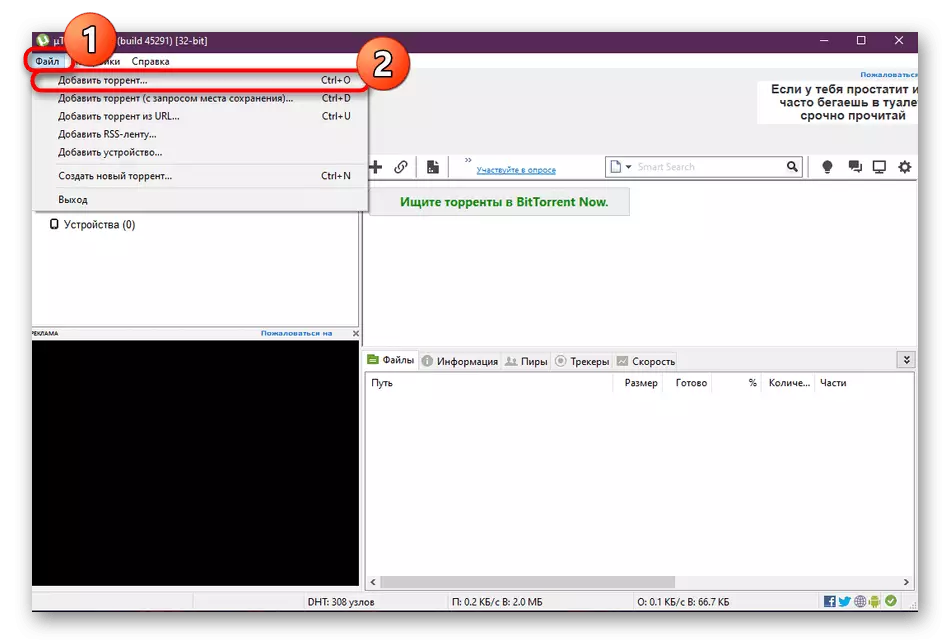

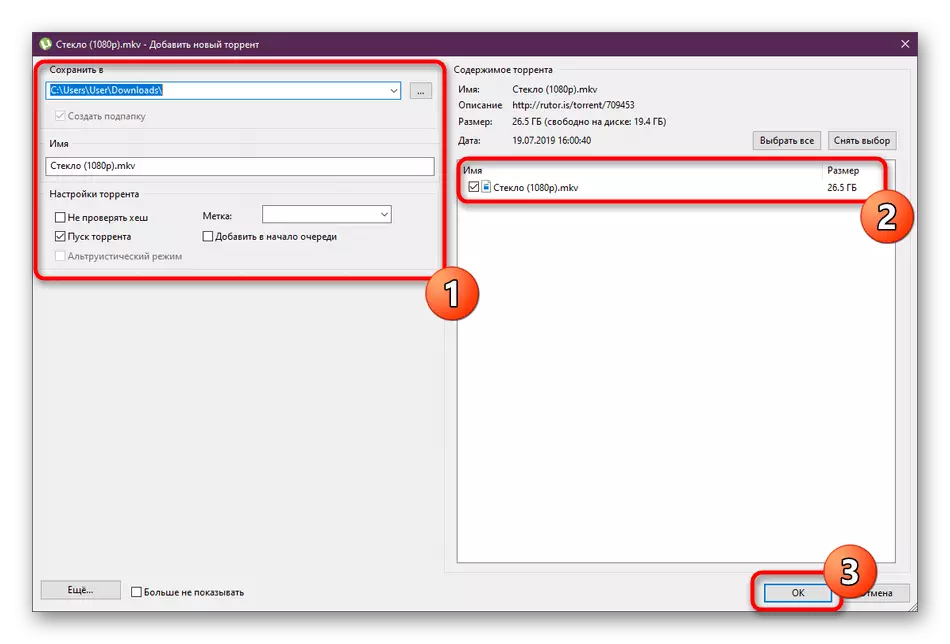
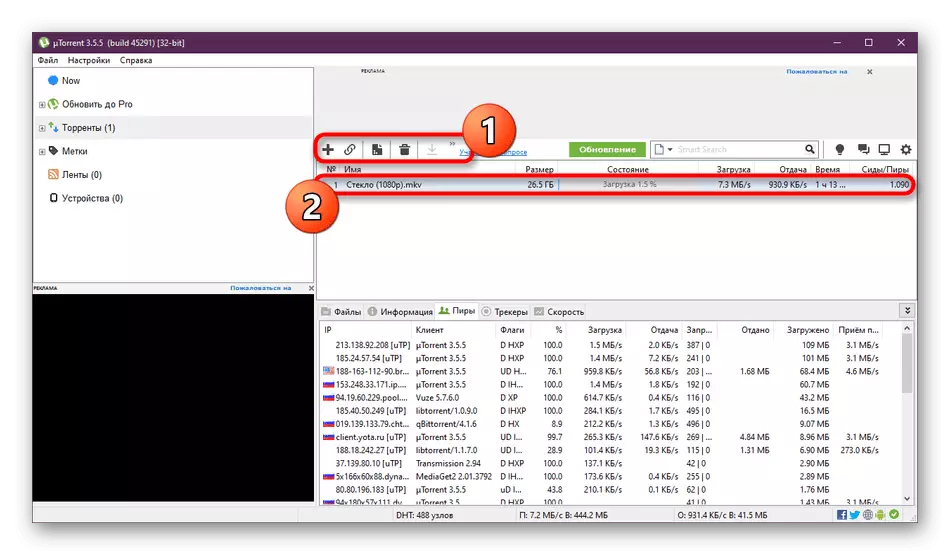
Сиз uTorrentдагы чексиз объектилерди кошо аласыз. Алардын ортосундагы ылдамдык бир калыпта бөлүштүрүлөт, же башка жүктүн башталышы башталат, бул тандалган жөндөөлөргө көз каранды. Бул программа менен өз ара аракеттенүү үчүн кеңири көрсөтмө материалды андан ары издеп жатат.
Кененирээк маалымат: Уторрантты кантип колдонсо болот
2-ыкма: Берүү
Эскирет аралык интерфейске ээ болгон дагы бир популят интерфейси жана мындай түрүн берүү үчүн бардык керектүү функцияларды аткаруу. Кино жүктөөнүн экинчи мисалы катары алалы.
- Ийгиликтүү орнотуу, иштетүүчүлөрдү иштетүүдөн кийин, иштеп чыгуучулардан кабарлоону ырастаңыз.
- Андан кийин жергиликтүү сессияны иштетүү же алыскы кызматка туташуу сунушталат. Бүгүн биз алыскы сессияларда жашабайбыз жана "Жергиликтүү сессияны ишке киргиз" деген нерсени тандаңыз.
- Экранда Windows Коопсуздук жөнүндө эскертүү пайда болгондо, Интернетке кирүүгө уруксат бериңиз. Эгер бул терезени четке кагып жатса, эч нерсе иштебейт.
- Азыр баары "Файл" менюсу аркылуу бирдей, жогоруда белгиленген объекттин ачылышына өтүңүз.
- Дирижирде сиз өзүңүздү тандап алыңыз.
- Көздөгөн папканы көрсөтүңүз, жана талап кылынса, анда сиз дароо файлды жок кылсаңыз болот.
- Жүктөө автоматтык түрдө башталат жана аяктагандан кийин, сиз тутумдун кабарлоосун аласыз.
- Статус тилкеси туташкан питерс, прогресстин жана учурдагы жүктөө ылдамдыгынын санын көрсөтөт.




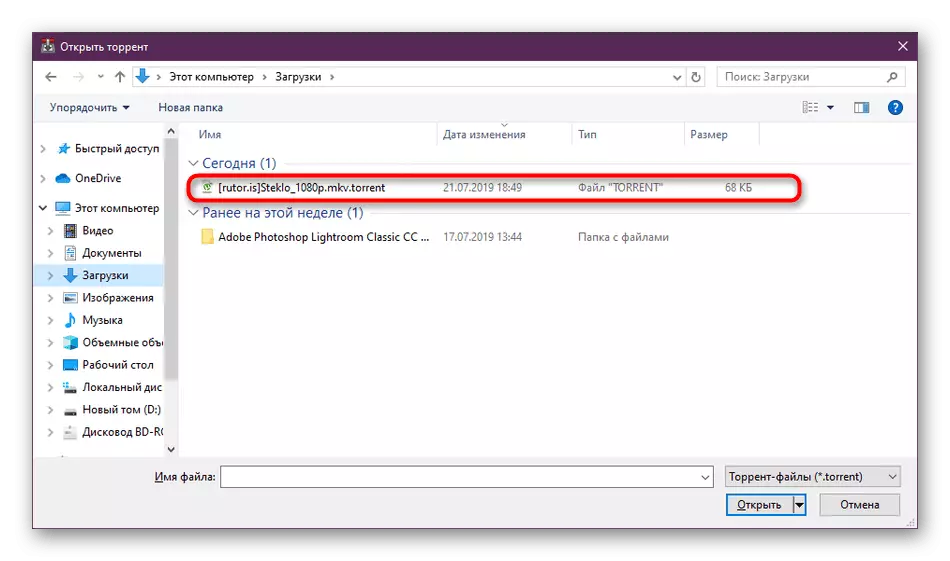


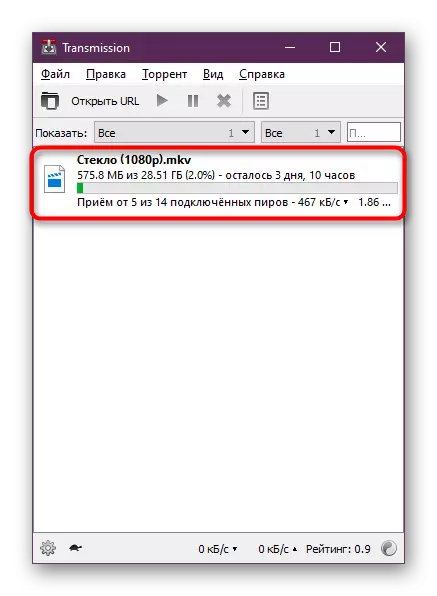
3-ыкма: Медейит
Жогоруда айтылгандай, бүгүнкү күндө эки программа бар эки программа бар, ал жерде камтылган китепкана бар. Башкача айтканда, сиз ар кандай сайттарга барбаңыз. Издөө түздөн-түз жумшартылган. Башында биз өзүңүздү медиет менен тааныштырууну сунуштайбыз, анткени ал жүктөөлөрдүн эки түрүн колдойт, буга чейин каталогго бөлүнгөн жана каталогдун жардамы менен. Төмөндө сиз таба турган ар бир ыкманы колдонуу боюнча кеңейтилген окуу куралдары.Кененирээк маалымат: Медиает аркылуу кино жүктөп алыңыз
4-ыкма: Зона
Медиаттардан айырмаланып, Зона сиздин каталогуңуздагы каалаган мазмунду жүктөөгө мүмкүнчүлүк берет. Бирок, ар кандай тасма, үн иш-аракеттери жана башка параметрлер бар көптөгөн тарамдар бар. Ошондуктан, биз бул параметрди кененирээк изилдөөгө сунуштайбыз.
- Негизги терезеде, Зона "Фильмдер" деген пункту "кино" деген категорияларга бөлөчүгө сунуштайт. Оң жагында сиз иреттөө - жанр, өлкөнүн, рейтинг, сапатын жана чыгарылышын тандай аласыз.
- Мындан тышкары, эмитенттин натыйжасы, натыйжасы кино менен баракта боло турган жерде издөө бар.
- Бул жерде сиз өзүңүздү негизги маалымат менен таанышып, жүктөп алууну сунуштоо сунушталат.
- Тилекке каршы, жүктөп алуудан мурун эч кандай маалымат көрсөтүлбөйт. Белги менен гана категориядагы сөлөкөттүн укугуна гана учурдагы ылдамдыктын жазуусу бар.
- Эгерде сиз "жүктөөлөр" бөлүмүнө өтсөңүз, анда сиз макам жөнүндө толук маалыматты көбүрөөк көрө аласыз.
- Мындан тышкары, жүктөлгөн сунуштун сунушталган версиясы эң мыкты экендигин белгилей кетүү керек. Бардык бөлүштүрүүлөрдү көрүү жана оптималдуу бирин тандап, кино баракчасына түшүү сунушталат.


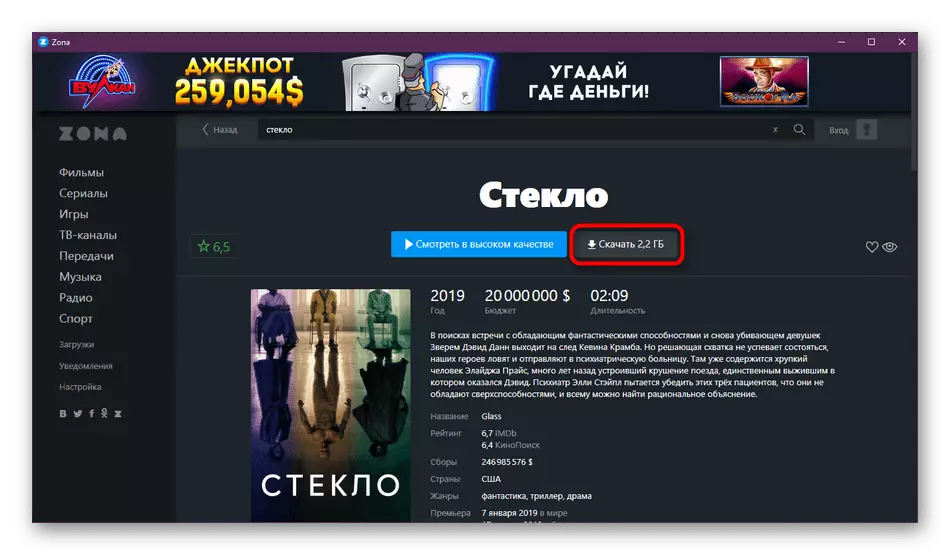
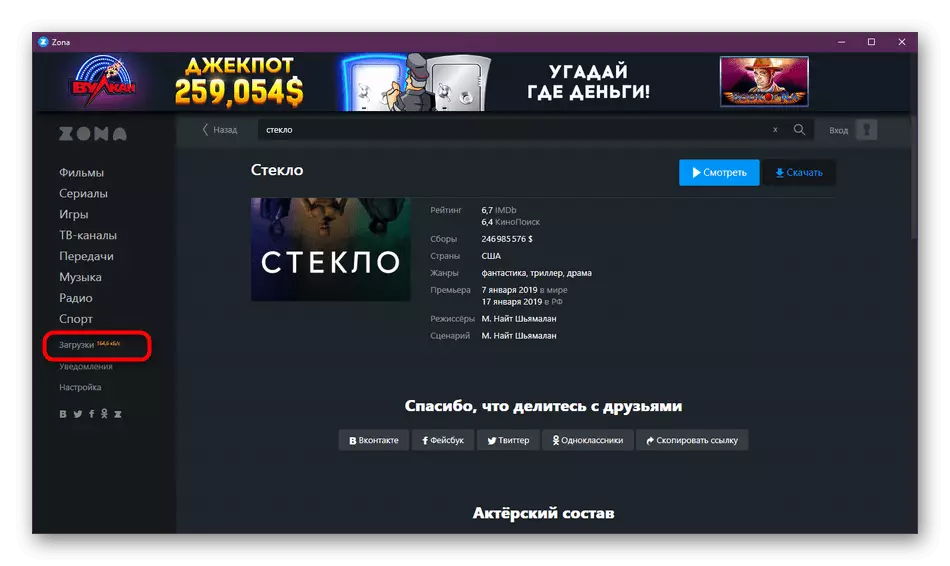

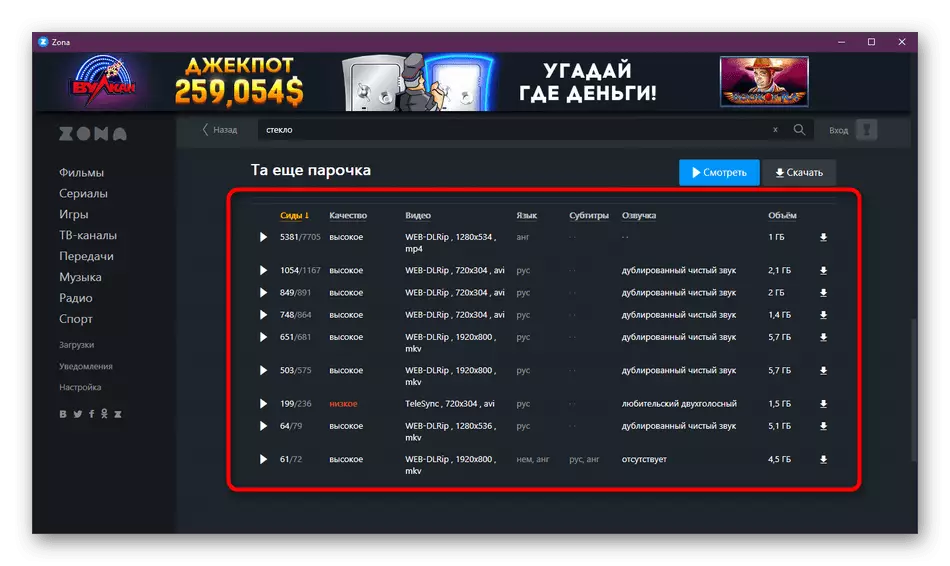
Жогоруда биз төрт гана торкринти гана бөлүп алабыз. Чындыгында, алар бир кыйла чоң, бирок операция принциби дээрлик бирдей. Ошондуктан, ар биринен өзүнчө токтоп калбашы мүмкүн эмес. Эгерде сиз башка программа менен таанышууну кааласаңыз, анда биздин веб-сайтта ушул темада өзүнчө материалды окууну каалайсыз.
Кененирээк маалымат: torrents жүктөө үчүн негизги программалар
Эми сиз торрент аркылуу компьютерге жүктөп алуу жөнүндө бардыгын билесиз. Көрүнүп тургандай, буга татаал эч нерсе жок, ал туура программаны тандоо гана бойдон калууда.
